क्या आपकी Wii कॉम्पैक्ट डिस्क खरोंच, क्षतिग्रस्त और खो गई है? उपयोग में आसान Wii गेम बैकअप बनाना चाहते हैं? अपने गेम का बैकअप लेने के लिए, आपको अपने Wii को सॉफ्टमॉड करना होगा और एक बैकअप मैनेजर प्रोग्राम इंस्टॉल करना होगा। सॉफ्टमोडिंग Wii के सिस्टम सॉफ़्टवेयर को संशोधित करने के लिए संदर्भित करता है ताकि आप संशोधित प्रोग्राम, जैसे बैकअप प्रबंधक स्थापित कर सकें। यह मार्गदर्शिका आपके Wii को सॉफ्टमॉड करने के साथ-साथ बैकअप सॉफ़्टवेयर स्थापित करने और हार्ड डिस्क की प्रतिलिपियाँ बनाने में आपका मार्गदर्शन करेगी।
कदम
भाग 1 का 4: Wii. पर मॉड स्थापित करने की तैयारी

चरण 1. अपनी ज़रूरत की चीज़ें तैयार करें।
अपने Wii को संशोधित करने और गेम बैकअप बनाने के लिए, आपको कुछ चीजों की आवश्यकता होगी। आपके कंप्यूटर से आपके Wii में हैक फ़ाइलों की प्रतिलिपि बनाने के लिए आपको एक एसडी (सिक्योर डिजिटल) कार्ड की आवश्यकता होगी। आपको एक बाहरी हार्ड ड्राइव की भी आवश्यकता होगी जो बहुत सारे गेम रखने के लिए पर्याप्त हो। गेम का आकार एक गेम के लिए 1 जीबी से 6 जीबी तक होता है, इसलिए अपने सभी गेम को समायोजित करने के लिए 250 जीबी की न्यूनतम क्षमता वाली हार्ड ड्राइव की तलाश करें।
USB का उपयोग करके बैकअप सिस्टम चलाने के लिए, आपको अपने Wii सिस्टम को मॉडिफाई करना होगा। यह सॉफ्टवेयर के माध्यम से किया जा सकता है और किसी विशेष उपकरण की आवश्यकता नहीं होती है। यह मार्गदर्शिका आपको आवश्यक कदम उठाने के लिए मार्गदर्शन करेगी।
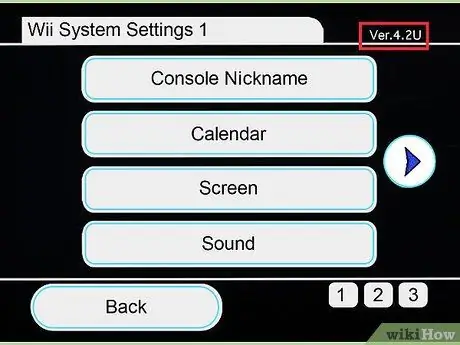
चरण 2. अपने Wii संस्करण संख्या का पता लगाएं।
सही हैक (प्रोग्राम टू डू मॉड) स्थापित करने के लिए, आपको अपने द्वारा उपयोग किए जा रहे Wii ऑपरेटिंग सिस्टम के संस्करण को जानना होगा। Wii चालू करें।
Wii मेनू खोलें, फिर Wii सेटिंग्स पर क्लिक करें। आपकी Wii संस्करण संख्या ऊपरी बाएँ कोने में दिखाई देगी।
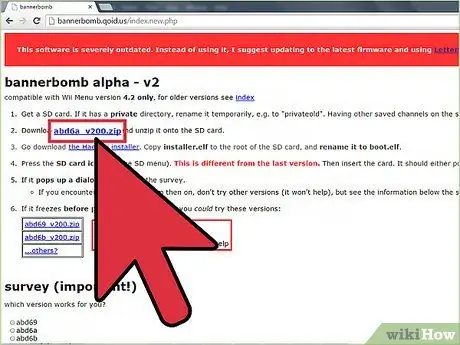
चरण 3. अपने Wii संस्करण से संबंधित हैक डाउनलोड करें।
संस्करण 4.2 या उससे कम वाले सिस्टम के लिए, उपयुक्त बैनरबॉम्ब हैक डाउनलोड करें। यदि आपके पास संस्करण 4.3 वाला सिस्टम है, तो आपको उपयुक्त आधिकारिक गेम और हैक की आवश्यकता है। इस गाइड के लिए, हम लेगो स्टार वार्स: द कम्प्लीट सागा का उपयोग करेंगे। हैक करने के लिए आपको इस गेम कॉम्पैक्ट डिस्क के साथ-साथ "जोड़ी की वापसी" गेम डिस्क की आवश्यकता है।
4 का भाग 2: अपने Wii. को संशोधित करना
सॉफ्टमॉडिंग Wii संस्करण 3.0-4.1. के साथ
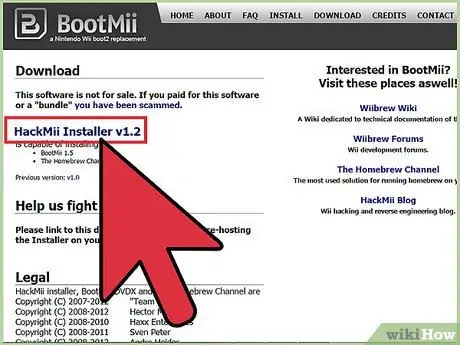
चरण 1. डाउनलोड करें और बैनरबॉम्ब हैक के उचित संस्करण को अनज़िप (निकालें) करें।
HackMii एप्लिकेशन का इंस्टॉलेशन भी डाउनलोड करें।
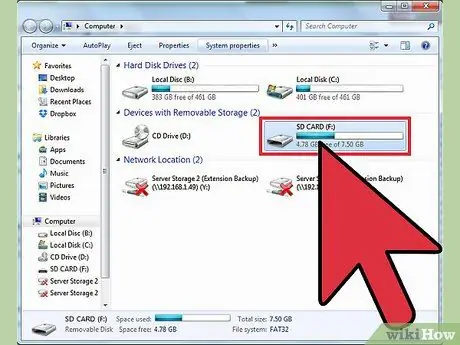
चरण 2. एसडी कार्ड डालें।
यदि आप एक एसडी कार्ड का उपयोग कर रहे हैं जो पहले आपके Wii पर उपयोग किया गया था, तो विरोध या समस्याओं से बचने के लिए निजी संग्रह का नाम बदलें।
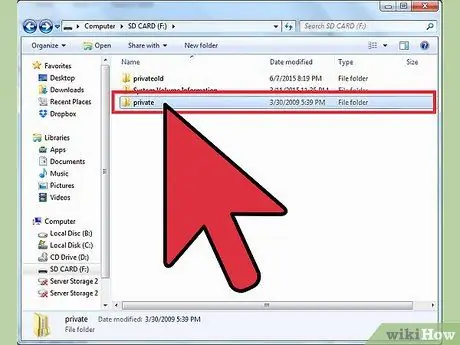
चरण 3. संग्रह की प्रतिलिपि बनाएँ।
बैनरबॉम्ब संग्रह की सामग्री को एसडी कार्ड में कॉपी करें, संग्रह संरचना को समान छोड़ दें। HackMii से installer.elf संग्रह की प्रतिलिपि बनाएँ, और उसका नाम बदलकर boot.elf कर दें।
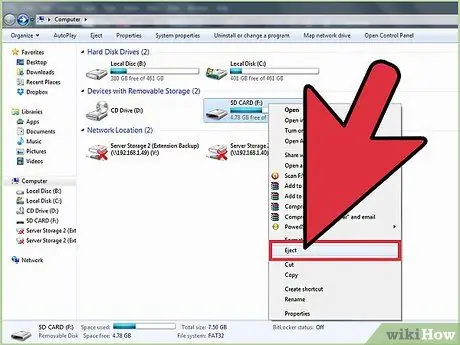
चरण 4. एसडी कार्ड निकालें और Wii चालू करें।
एसडी कार्ड डालें। Wii मेनू खोलें, डेटा प्रबंधन, फिर चैनल पर क्लिक करें। एसडी लेबल का चयन करें।
चरण 5. Wii विकल्प में डेटा प्रबंधन खोलें, फिर चैनल पर क्लिक करें।
एसडी कार्ड टैब पर क्लिक करें।
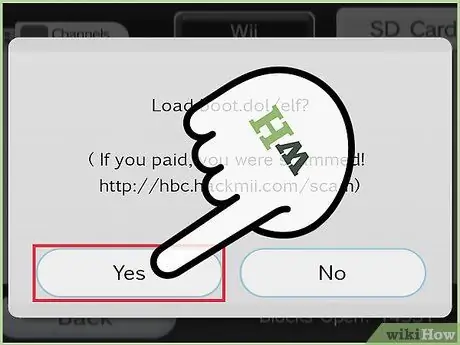
चरण 6. पॉप-अप (स्वचालित रूप से दिखाई देने वाली विंडो) स्वीकार करें।
"load boot.dol/elf?" संदेश के साथ एसडी कार्ड डालने पर एक विंडो दिखाई देगी। सॉफ्टमॉड प्रक्रिया को जारी रखने के लिए हाँ चुनें।
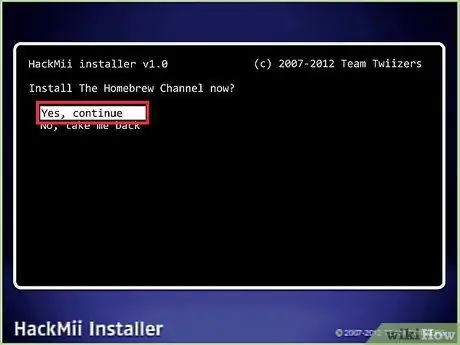
चरण 7. Homebrew चैनल और DVDx स्थापित करें।
मेनू तक पहुंचने के लिए दिशा पैड (फ्लैट आकार, चार दिशात्मक बटन हैं) का उपयोग करें, और एक विकल्प का चयन करने के लिए ए बटन का उपयोग करें। Homebrew चैनल आपको संशोधित सॉफ़्टवेयर स्थापित करने की अनुमति देगा, और DVDx उपयोगिता आपको DVD (सॉलिड डिस्क) से मूवी चलाने की अनुमति देती है।
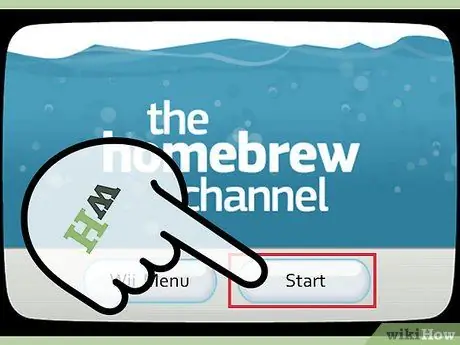
चरण 8. स्थापना को पूरा करें।
कुछ क्षणों के बाद, आपको एक संदेश प्राप्त होगा जिसमें कहा जाएगा कि आपने Homebrew को सफलतापूर्वक स्थापित कर लिया है। आप Wii मेनू पर वापस आ सकते हैं और चैनल से किसी भी समय Homebrew का उपयोग कर सकते हैं।
सॉफ्टमॉडिंग Wii संस्करण 4.2. के साथ
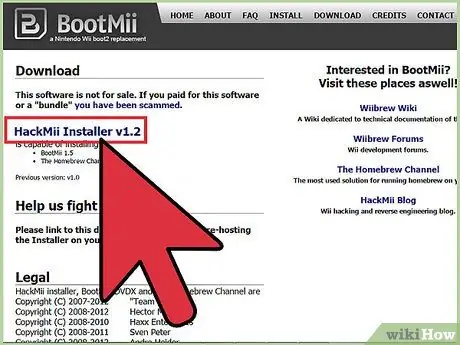
चरण 1. डाउनलोड करें और बैनरबॉम्ब हैक के उचित संस्करण को अनज़िप (निकालें) करें।
HackMii एप्लिकेशन का इंस्टॉलेशन भी डाउनलोड करें।
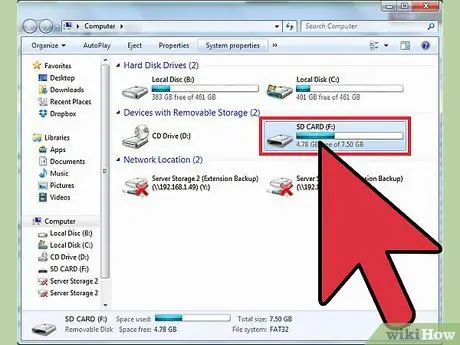
चरण 2. एसडी कार्ड डालें।
यदि आप एक एसडी कार्ड का उपयोग कर रहे हैं जो पहले आपके Wii पर उपयोग किया गया था, तो विरोध या समस्याओं से बचने के लिए निजी संग्रह का नाम बदलें।
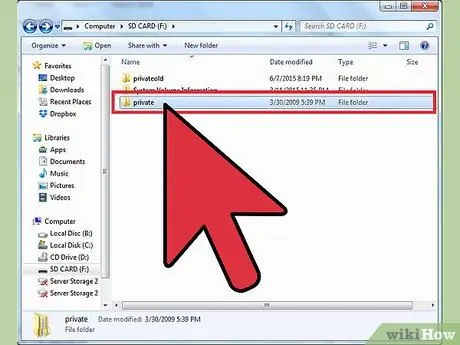
चरण 3. संग्रह की प्रतिलिपि बनाएँ।
बैनरबॉम्ब संग्रह की सामग्री को एसडी कार्ड में कॉपी करें, संग्रह संरचना को समान छोड़ दें। HackMii से installer.elf संग्रह की प्रतिलिपि बनाएँ, और उसका नाम बदलकर boot.elf कर दें।
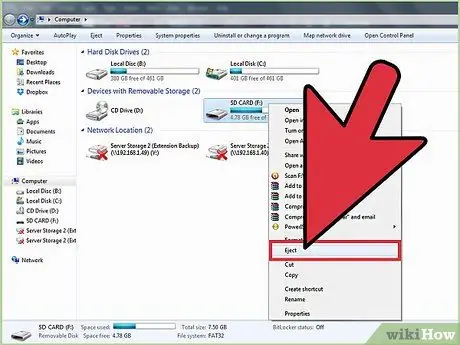
चरण 4. एसडी कार्ड निकालें और Wii चालू करें।
एसडी कार्ड डालें। एसडी कार्ड आइकन दबाएं।
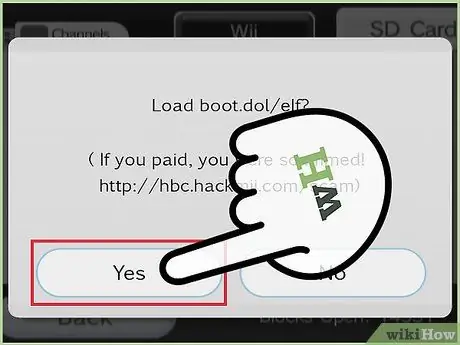
चरण 5. पॉप-अप (स्वचालित रूप से दिखाई देने वाली विंडो) को स्वीकृत करें।
"load boot.dol/elf?" संदेश के साथ एसडी कार्ड डालने पर एक विंडो दिखाई देगी। सॉफ्टमॉड प्रक्रिया को जारी रखने के लिए हाँ चुनें।
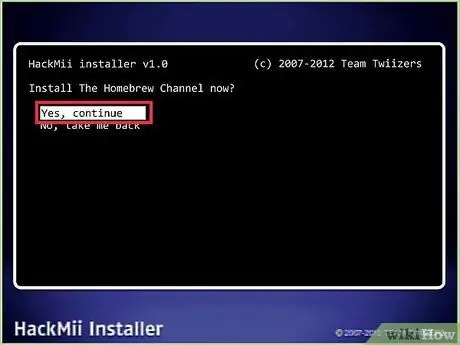
चरण 6. Homebrew चैनल और DVDx स्थापित करें।
मेनू तक पहुंचने के लिए दिशा पैड (फ्लैट आकार, चार दिशात्मक बटन हैं) का उपयोग करें, और एक विकल्प का चयन करने के लिए ए बटन का उपयोग करें। Homebrew चैनल आपको संशोधित सॉफ़्टवेयर स्थापित करने की अनुमति देगा, और DVDx उपयोगिता आपको DVD (सॉलिड डिस्क) से मूवी चलाने की अनुमति देती है।
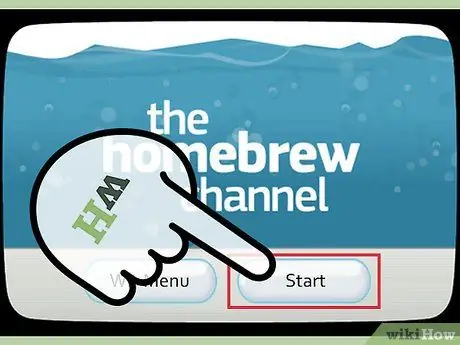
चरण 7. स्थापना को पूरा करें।
कुछ क्षणों के बाद, आपको एक संदेश प्राप्त होगा जिसमें कहा जाएगा कि आपने Homebrew को सफलतापूर्वक स्थापित कर लिया है। आप Wii मेनू पर वापस आ सकते हैं और चैनल से किसी भी समय Homebrew का उपयोग कर सकते हैं।
सॉफ्टमोडिंग 4.3 Wii
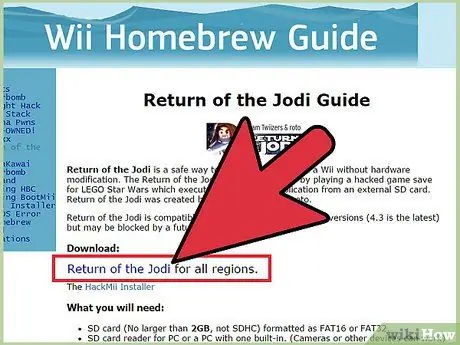
चरण 1. डाउनलोड करें और रिटर्न ऑफ द जोड़ी हैक निकालें।
संग्रह संरचना को समान छोड़कर, संग्रह को एसडी कार्ड पर रखें।

चरण 2. एसडी कार्ड को Wii में डालें।
Wii चालू करें, Wii मेनू खोलें और डेटा प्रबंधन मेनू चुनें। सेव गेम्स मेन्यू (गेम प्रोग्रेस) खोलें, Wii चुनें, फिर एसडी लेबल चुनें। अपने देश के अनुरूप जोड़ी सेव (गेम प्रगति) की वापसी की प्रतिलिपि बनाएँ।
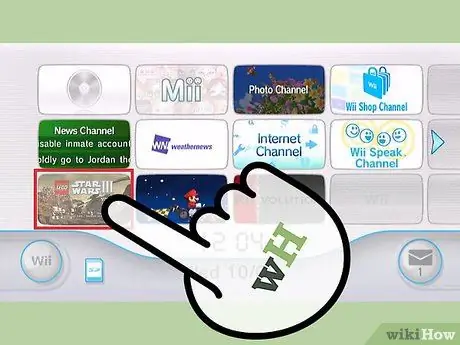
चरण 3. लेगो स्टार वार्स शुरू करें।
सहेजे गए गेम (गेम प्रगति) को लोड करें। एक बार खेल लोड हो जाने के बाद, दाईं ओर बार पर जाएं और वर्णों को स्विच करें। "रिटर्न ऑफ़ द जोड़ी" नाम का एक पात्र चुनें। हैकिंग की प्रक्रिया शुरू हो जाएगी।
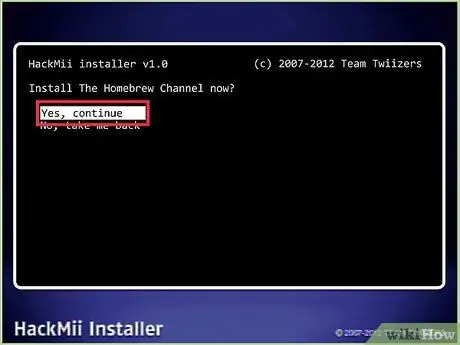
चरण 4. Homebrew चैनल और DVDx स्थापित करें।
मेनू तक पहुंचने के लिए दिशा पैड (फ्लैट आकार, चार दिशात्मक बटन हैं) का उपयोग करें, और एक विकल्प का चयन करने के लिए ए बटन का उपयोग करें। Homebrew चैनल आपको संशोधित सॉफ़्टवेयर स्थापित करने की अनुमति देगा, और DVDx उपयोगिता आपको DVD (सॉलिड डिस्क) से मूवी चलाने की अनुमति देती है।
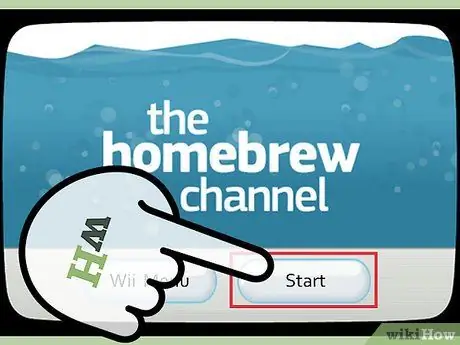
चरण 5. स्थापना को पूरा करें।
कुछ क्षणों के बाद, आपको एक संदेश प्राप्त होगा जिसमें कहा जाएगा कि आपने Homebrew को सफलतापूर्वक स्थापित कर लिया है। आप Wii मेनू पर वापस आ सकते हैं और चैनल से किसी भी समय Homebrew का उपयोग कर सकते हैं।
भाग ३ का ४: डेटा बैकअप प्रोग्राम स्थापित करना
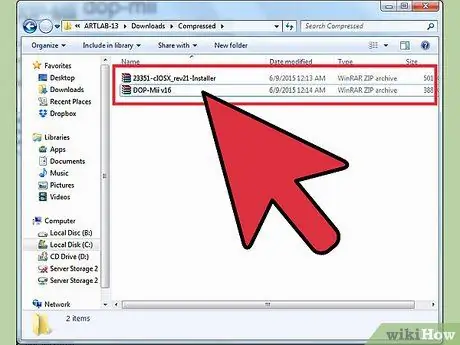
चरण 1. आवश्यक सॉफ्टवेयर डाउनलोड करें।
बैकअप सॉफ़्टवेयर स्थापित करने के लिए, आपको Wii के लिए कुछ ऐसे टूल इंस्टॉल करने होंगे जिन्हें सॉफ्टमोड किया गया है। Dop-Mii का नवीनतम संस्करण डाउनलोड करें और साथ ही ClOS iauncher भी।
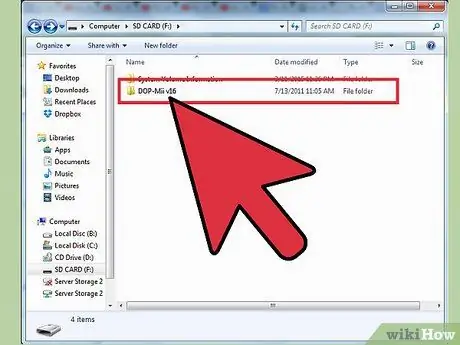
चरण 2. डीओपी-एमआईआई को एसडी कार्ड में निकालें।
संग्रह संरचना को वही छोड़ना। Wii में SD कार्ड डालें और Homebrew चैनल खोलें। प्रोग्राम सूची से DOP-Mii चलाएँ और "IOS36 (v3351) w / FakeSign स्थापित करें" विकल्प चुनें।
NAND लागू करने के लिए कहे जाने पर हाँ चुनें और इंटरनेट सर्वर से पैच (प्रोग्राम के संस्करण को अपडेट करने के लिए सॉफ़्टवेयर) डाउनलोड करें। जब आपको पुनर्स्थापित करने के लिए कहा जाए, तो हाँ चुनें (सिस्टम को पुनर्स्थापित करें)। समाप्त होने पर, आपको Homebrew चैनल पर वापस ले जाया जाएगा। एसडी कार्ड निकालें और इसे अपने पीसी (पर्सनल कंप्यूटर) में डालें।
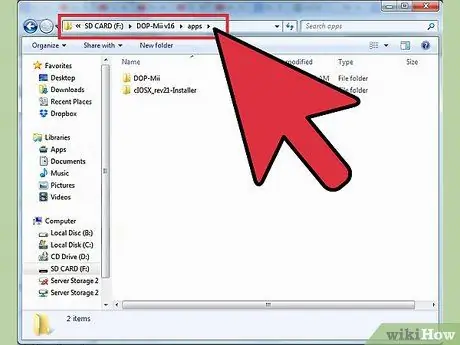
चरण 3. ऐप्स संग्रह में एसडी कार्ड के लिए क्लोस इंस्टॉलेशन निकालें।
संग्रह संरचना को समान रखें। Wii में SD कार्ड डालें और Homebrew चैनल एक्सेस करें। क्लॉस इंस्टॉलेशन खोलें। संस्करण विकल्पों में से IOS36 का चयन करें।

चरण 4. नेटवर्क स्थापना का चयन करें।
ए बटन दबाकर सहमति दें: इंस्टॉलेशन प्रक्रिया सफल होने के बाद, प्रोग्राम आपको Wii को रीस्टार्ट (बंद और चालू) करने के लिए कोई भी कुंजी दबाने के लिए कहेगा।

चरण 5. अपनी बाहरी हार्ड डिस्क तैयार करें।
बाहरी हार्ड डिस्क को अपने कंप्यूटर से कनेक्ट करें। Wii के आर्काइव सिस्टम में फिट होने के लिए आपको अपनी हार्ड ड्राइव को फॉर्मेट करने के लिए एक प्रोग्राम डाउनलोड करना होगा। WBFS (Wii बैकअप फाइल सिस्टम) एक मुक्त, खुला स्रोत कार्यक्रम है (एक विकास प्रणाली जो व्यक्तियों / एजेंसियों द्वारा समन्वित नहीं है) जो आपकी हार्ड ड्राइव को ठीक से प्रारूपित करेगी।
- अपनी कनेक्टेड हार्ड डिस्क के साथ WBFC प्रोसेसिंग चलाएँ, और प्रोग्राम में उपलब्ध मेनू से इस विकल्प का चयन करें। सही हार्ड ड्राइव विकल्प का चयन करना सुनिश्चित करें, क्योंकि स्वरूपण करते समय सभी डेटा खो जाएगा।
- एक बार प्रारूप पूरा हो जाने पर, अपने कंप्यूटर से बाहरी हार्ड ड्राइव को हटा दें और Wii को नीचे यूएसबी पोर्ट के माध्यम से कनेक्ट करें।
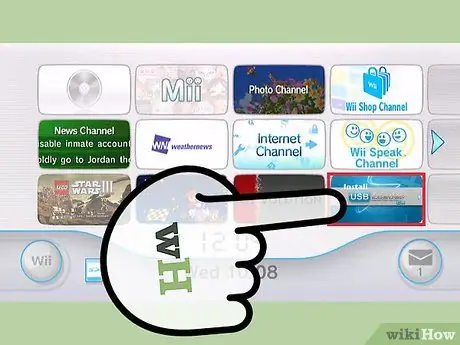
चरण 6. यूएसबी लोडर स्थापित करें।
अपने कंप्यूटर में एसडी कार्ड डालें। वेबसाइट से यूएसबी लोडर जीएक्स का नवीनतम संस्करण मुफ्त में डाउनलोड करें। वेबसाइटें निष्पादन योग्य फ़ाइलें (आर्काइव जो कमांड की एक श्रृंखला चलाती हैं) या प्रोग्राम डाउनलोड करती हैं जो स्वचालित रूप से एसडी कार्ड पर संग्रह को सही जगह पर रखती हैं।
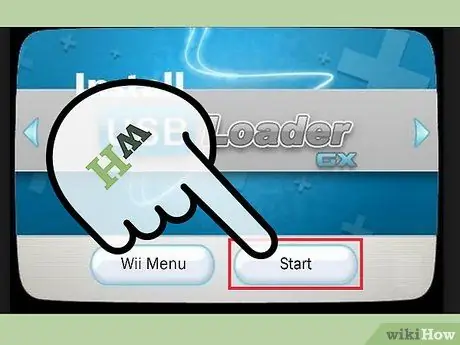
चरण 7. USB लोडर GX चलाएँ।
एक बार जब आप संग्रह को एसडी कार्ड में कॉपी कर लेते हैं, तो एसडी कार्ड को Wii में डालें और Homebrew चैनल खोलें। प्रोग्रामों की सूची से USB लोडर GX चुनें।
भाग ४ का ४: Wii खेलों की प्रतिलिपि बनाना

चरण 1. गेम कॉम्पैक्ट डिस्क डालें।
यूएसबी लोडर प्रोग्राम चलने के साथ, इंस्टॉल बटन पर क्लिक करें। खेल के आकार के आधार पर, इस प्रक्रिया में कई मिनट लग सकते हैं। खेल समाप्त होने के बाद, यह मुख्य यूएसबी लोडर विंडो में दिखाई देगा।
जितने गेम आप कॉपी करना चाहते हैं, उतने गेम के लिए इस स्टेप को दोहराएं।
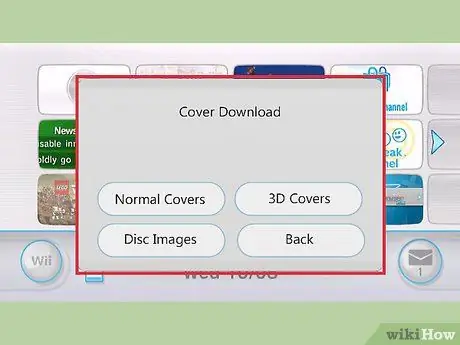
चरण 2. कवर आर्ट (गेम कवर) डाउनलोड करें।
कवर डाउनलोड मेनू खोलने के लिए Wiimote पर 1 दबाएं। आप गेम कवर और कॉम्पैक्ट डिस्क कवर सहित कई अलग-अलग छवि प्रकारों में से चुन सकते हैं।
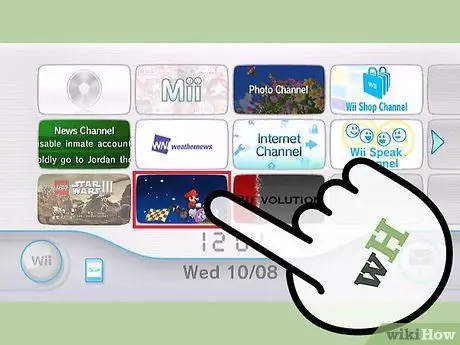
चरण 3. खेल खेलें।
आप खेल खेलने के लिए सूची में से एक खेल का चयन कर सकते हैं। आप यूएसबी लोडर पर शीर्ष बटन का उपयोग करके मौजूदा खेलों की सूची भी बदल सकते हैं।







